该篇教程主要讲解群晖显示真实CPU信息
打开“控制面板”

打开“信息中心”

可以看到当前CPU信息都是错的

下载CPU补丁文件(选版本较高的)
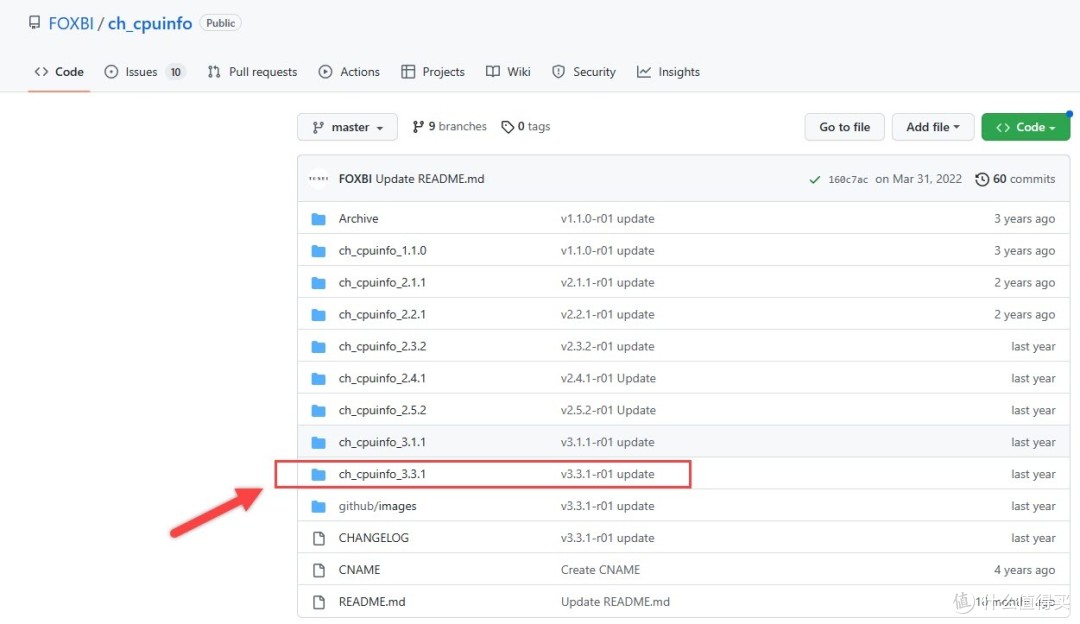
打开文件管理器

上传下载的文件夹到管理器里(文件夹里应该有3个文件)

查看当前文件夹属性

复制这个目录地址

打开ssh工具进行连接
打开“控制面板”

选择“终端机和SNMP”

启动SSH功能,应用保存设置。

打开ssh工具进行连接(这里我用的是FinalShell)

按要求填写(要用群晖登录的账号和密码)

接受并保存

注意看到当前不是root账号

切换为root账号(输入账号的密码进行确认)
sudo -i

可以看到已经切换成功了

cd 上面复制的目录地址

解压,命令行输入
tar xvf ch_cpuinfo.tar

设置文件权限,命令行输入
chmod 755 ch_cpuinfo
运行脚本,命令行输入
./ch_cpuinfo
这里可以正确识别CPU,输入 1
1 运行2 重新打补丁3 还原

已经成功修改过来了(建议打开无痕查看,没修改可能是网页缓存)

如果CPU信息还是没变,重新运行脚本
./ch_cpuinfo重新打补丁2

转自:https://post.smzdm.com/p/a204mm7d/
